データ保存用などで新たに領域を増やしたい場合には、新規にハードディスクを購入するのも手ですが、現在システムドライブの容量があまっているようであれば、パーティション(ハードディスク領域)を分割することにより、領域を増やすことが可能です。
手順としては、空き容量のある領域のサイズを縮小して、空き領域を作った後に、新しい領域を作成する形になります。
なお、本Tipsはハードディスクやパーティション知識がある方が実行されることを推奨します。
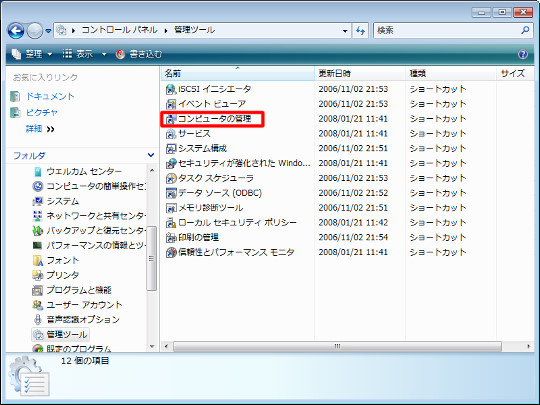
☆コントロールパネル(クラシック表示)から「管理ツール」を選択します。「コンピュータの管理」を選択します。
手順としては、空き容量のある領域のサイズを縮小して、空き領域を作った後に、新しい領域を作成する形になります。
なお、本Tipsはハードディスクやパーティション知識がある方が実行されることを推奨します。
◎実行前にバックアップ!!
以下の設定操作を適用する前に、ハードディスク内の重要なファイルはバックアップしておいてください。○設定手順
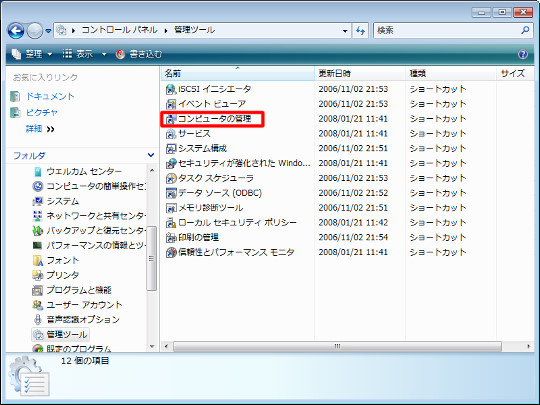
☆コントロールパネル(クラシック表示)から「管理ツール」を選択します。「コンピュータの管理」を選択します。
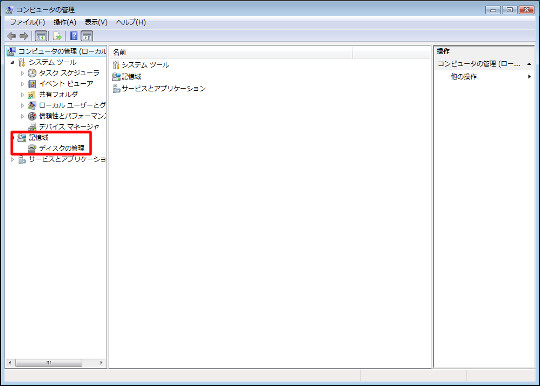
☆「コンピュータの管理」が起動します。ツリーから「記憶域」-「ディスクの管理」を選択します。
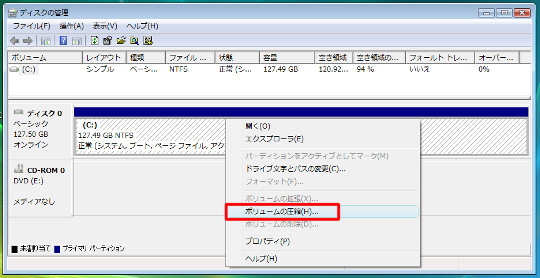
☆サイズを縮小したい領域(空き容量が豊富な領域、縮小後に40GB以上は空き容量が残る領域を推奨)を選択して、右クリック。メニューから「ボリュームの圧縮」を選択します。
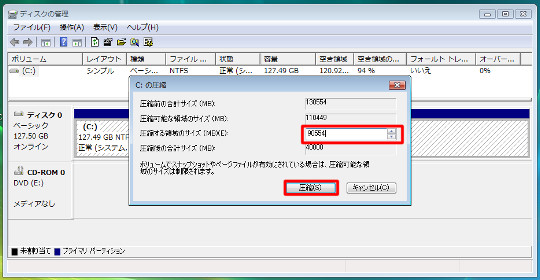
☆「圧縮する領域サイズ」で、サイズ縮小後の領域サイズを入力して「圧縮」ボタンをクリックします。
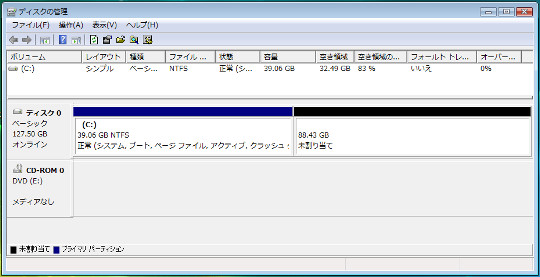
☆指定領域のサイズが縮小して、「未割り当て領域」が作成されます。
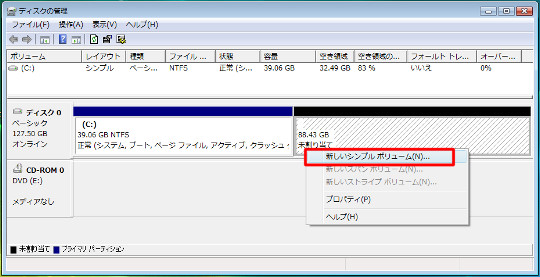
☆「未割り当て領域」を右クリックして、メニューから「新しいシンプルボリューム」を選択します。
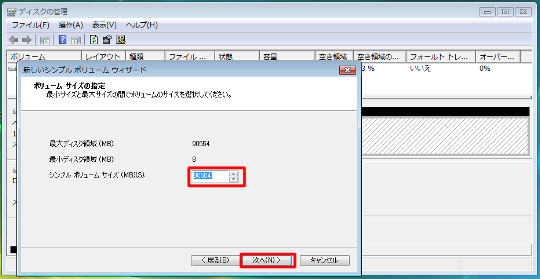
☆ウィザードに従い、新たしい領域を作成します。
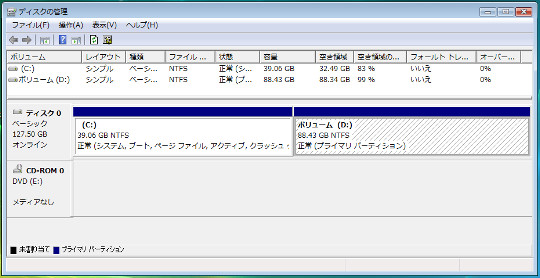
☆新しい領域が作成されました。




 Copilotビジネス活用術
Copilotビジネス活用術




![[完全改定版]Windows 10上級リファレンス v2](https://hjsk.jp/00books/110/syouei-win10-jrv2-z.jpg)


